Hoy en día se puede decir que el Gmail es el servicio de correo electrónico por excelencia, al ser un servicio de Google es el que la mayoría de las personas prefieren. A pesar de que es de fácil manejo hay quienes todavía tienen problemas con la contraseña de acceso, es por ello que en este artículo te vamos a mostrar cómo cambiar la contraseña de Gmail en unos pocos pasos.
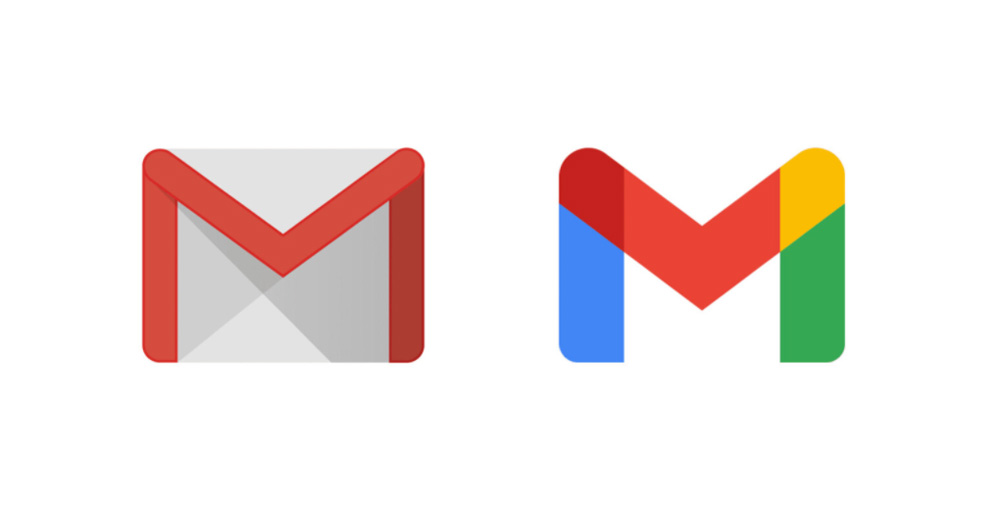
Todo lo que debes saber para cambiar la contraseña de Gmail
Casi todas las personas alrededor del mundo conocen Gmail, el servicio de correo de Google y uno de los mejores y más eficientes a nivel mundial. Decir que tener una cuenta de Gmail es conveniente ya es algo obvio, debido a todas las ventajas que se obtienen y las múltiples ventajas de acceso que este nos brinda.
Cuando se crea una cuenta de Gmail se debe realizar un proceso muy sencillo, y para generar la contraseña es lo mismo, pero no siempre una contraseña segura y robusta es suficiente para poder proteger la cuenta, debido a que una en una que otra ocasión pueden ocurrir filtraciones. A pesar de que nos es habitual que estas cosas sucedan en una compañía como Google, para más seguridad es recomendable cambiar la contraseña de Gmail de vez en cuando.
Un punto que siempre se tiene que tomar en cuenta es que Gmail se encuentra asociado a nuestra cuenta de Google, es decir, que cuando se realiza un proceso como cambiar la contraseña de Gmail al mismo tiempo se cambia la de la cuenta de Google.
Entonces, es necesario detallar como cambiar la contraseña de Android a través de Gmail, ya sea desde su web o desde su app móvil, ambos modos nos llevarán a una web de gestión de cuentas de Google. De igual modo, en la web es algo más sencillo y similar a si el cambio se realiza desde la propia app de Gmail.
Como cambiar la contraseña de Gmail a través de la web
- El primero y el método más común es cambiar la contraseña de Gmail desde la web, para esto lo primero que se debe hacer es ingresar en su web.
- Ya estando dentro, hay que dar clic en el botón de configuración que se ubica en la parte superior derecha y tiene un icono en forma de “tuerca” o rosca.
- Al pulsar sobre ese icono se va a desplegar un pequeño menú mostrando algunas opciones. En dicho menú habrá que dar clic sobre la opción de Configuración que es la tercera. Dicha opción nos va a permitir entrar en los ajustes de Gmail.
- Una vez dentro de las configuraciones, hay que dar clic en la pestaña de Cuentas e importación que se muestra en la fila superior que muestra varias opciones. Esta pestaña nos va a mostrar una sección de Cambiar la Configuración de la cuenta, allí se ven tres enlaces, en nuestro caso hay que dar clic sobre el primero que dice: Cambiar la contraseña.
- Cuando se pulse dicha opción se nos va a mostrar inmediatamente la página de Google en donde se administra la cuenta personal. Lo primero será un recuadro de bienvenida en donde deberemos confirmar nuestra identidad introduciendo la contraseña actual de nuestra cuenta de Google.
- Luego de que hayamos confirmado nuestra identidad y demos clic en el botón de Siguiente, seremos redireccionados a una nueva página que nos permitirá cambiar la contraseña. Aquí solo deberemos escribir dos vences la contraseña que utilizaremos a partir de ahora, es decir la nueva, luego solo hay que dar clic sobre el botón de Cambiar contraseña para terminar el proceso.
Cambiar la contraseña de Gmail desde la app
La otra forma de cambiar la contraseña de Gmail es desde Android, es decir, desde cualquier dispositivo móvil que tenga este sistema operativo y en el cual tengamos registrada nuestra cuenta de Google en la aplicación de Gmail.
Los pasos son los siguientes:
- Para esto, lo primero será abrir la app y desplegar el menú de la parte izquierda de la pantalla, para solo hay que deslizar el dedo desde la izquierda al centro de la pantalla, también se abre pulsando el icono de tres líneas horizontales que se ve en la parte superior.
- Al abrir el menú, hay que pulsar en la opción que dice Ajustes generales que se muestra casi en la parte final. Esta opción nos llevará al panel de configuraciones.
- Una vez estemos dentro del menú de configuraciones vamos a encontrar varias opciones. En donde primero se ven los ajustes generales de la aplicación, y al mismo tiempo se puede acceder a los ajustes de la cuenta de Google.
- Dicha opción es que necesitaremos en este caso, pues solo habrá que pulsar sobre el nombre de nuestra cuenta de Gmail para poder ir a cambiar la contraseña.
- Accederemos directamente a la página de Cuenta de Google, en donde vamos a poder modificar todos los aspectos de nuestra cuenta. En este caso, lo primero que hay que hacer es pulsar en la pestaña de Información personal, y después pulsar en la opción que veremos más debajo de Contraseña para ir a cambiarla.
- Al pulsar sobre la opción de Contraseña, seremos redireccionados a la página en la cual debemos confirmar nuestra identidad introduciendo la contraseña actual de nuestra cuenta de Google. Sin importar que nos estemos identificandos para Gmail o que no nos haya solicitado esto antes, aquí la contraseña que debemos escribir es la que usamos actualmente.
- Luego esto solo habrá que realizar el pago final, pues cuando hayamos introducido la contraseña actual y dar en Siguiente, pasaremos a la siguiente página en donde vamos a tener que escribir dos veces la nueva contraseña de Gmail que vamos a utilizar desde ahora, hecho esto damos sobre el botón de Cambiar la contraseña y habremos terminado.
Otros detalles
Tal como vemos, sin importar cuál de los métodos utilices para cambiar la contraseña de Gmail, ya sea desde la web o desde la app en algún Smartphone, las dos son igual de sencillas y prácticamente se deben llevar a cabo los mismos pasos para lograr cambiar nuestra clave.
Un detalle importante a tener en cuenta, es que cuando cambiemos la contraseña de Gmail estaremos cambiando la contraseña de nuestra cuenta de Google, tal como lo mencionamos al inicio, y por lo tanto la clave para acceder a cualquiera de sus servicios.
Por otro lado, también se debe considerar que al realizar el cambio de contraseña, deberemos actualizarla también en cuál otro dispositivo (Tablet, teléfono u ordenador) en donde tengamos asociada nuestra cuenta de Google, para esto solo hay que sincronizar la cuenta y esta se actualizará automáticamente, pues solo nos pedirá ingresar la contraseña que hemos creado para actualizar todos los servicios.
Y por último creemos necesario realizar copias de seguridad con frecuencia de nuestros archivos y elementos de nuestra cuenta de Gmail:
Hasta aquí nuestro artículo, esperamos que te haya sido de ayuda este fácil proceso, también puedes encontrar más contenido de tecnología en general en nuestro blog principal. Pueden que te interese leer cualquiera de los siguientes:
Descubre aquí como desbloquear un celular con contraseña.
Conoce aquí ¿Cómo Configurar Un Módem De Zhone?.


